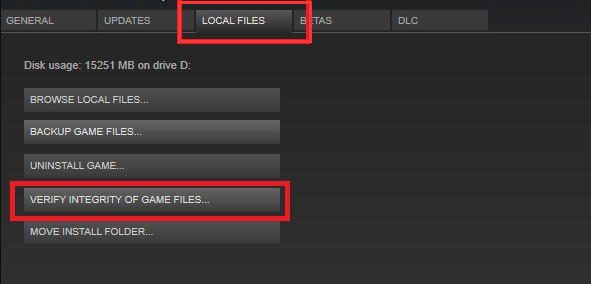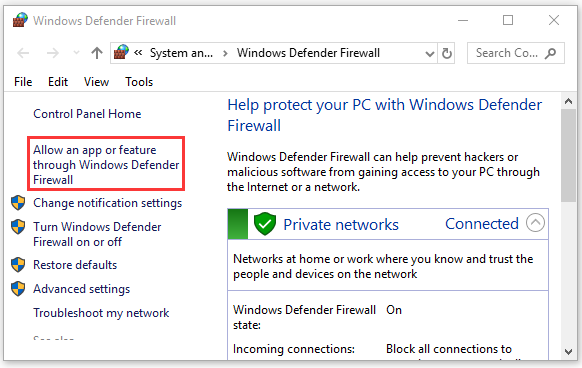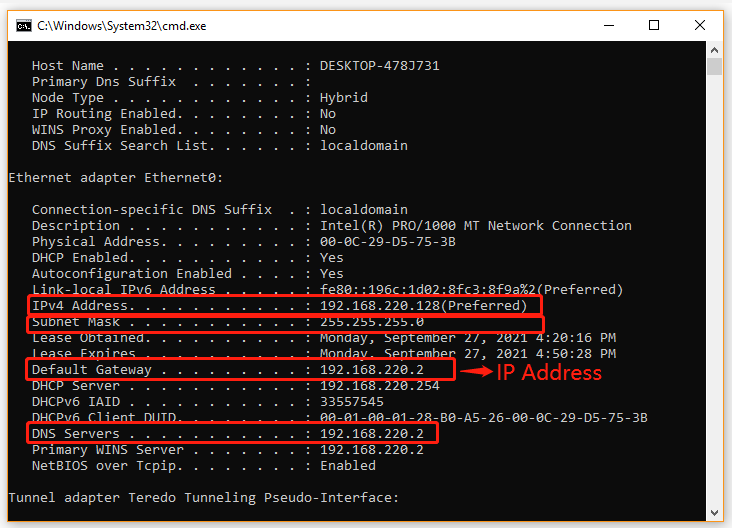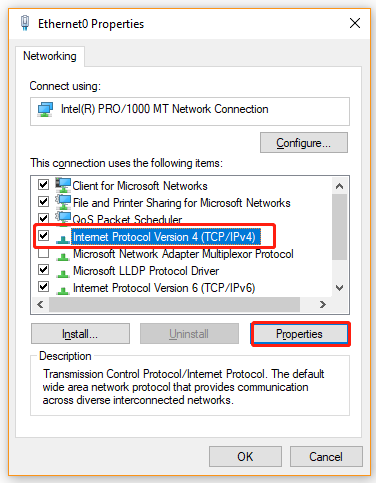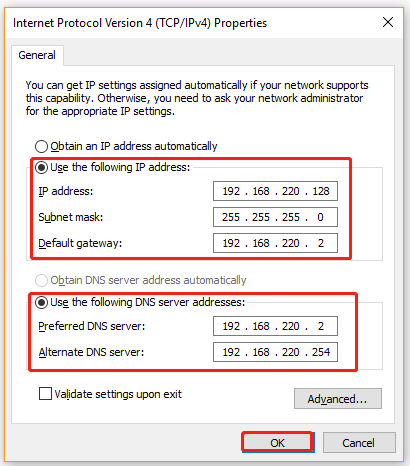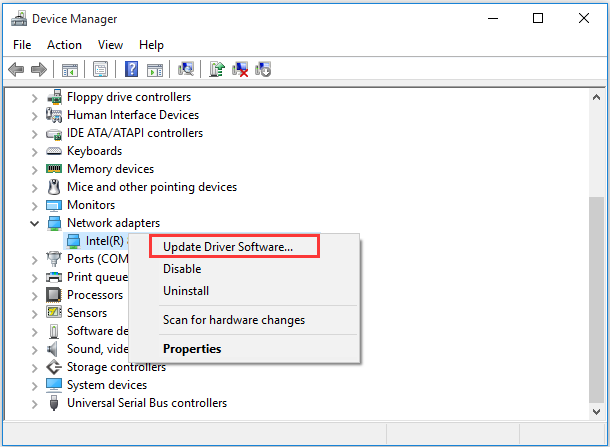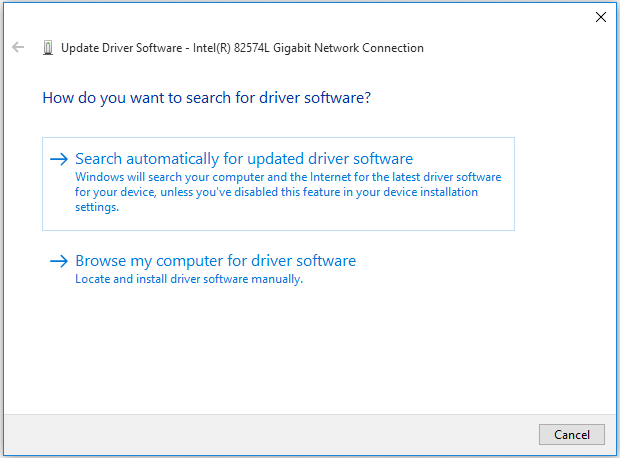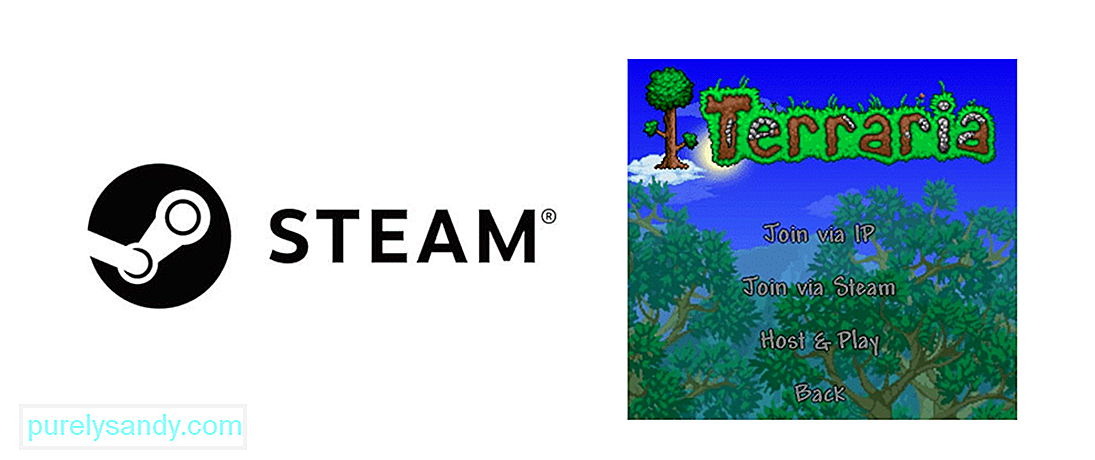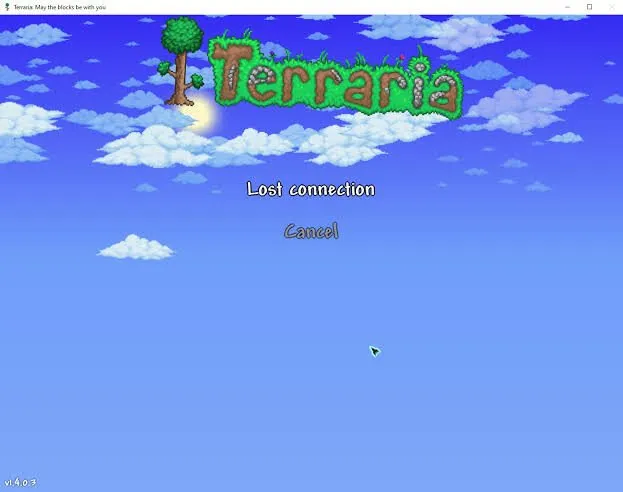A great many people complain about the Terraria lost connection issue. How to fix this annoying problem? In this article, MiniTool summarizes 8 effective ways to fix the Terraria multiplayer lost connection error.
According to user reports, the Terraria lost connection error often occurs when joining a server via Steam. The issue can be caused by various factors such as a mismatched or outdated game version, corrupt game files, antivirus interference, incompatible game character, and so forth. Don’t worry. We will provide corresponding fixes to the lost connection Terraria issue.
Solution 1. Check for the Game Version
If you encounter the Terraria multiplayer lost connection error when you join a friend’s server via Steam, then it could be caused by a mismatched game version. In this case, you just need to update Terraria to the latest version and match it with your friend’s version that you are connecting to.
Solution 2. Verify the Integrity of Game Files
Sometimes the Terraria stuck on connecting to your friend when the game files get corrupted or incomplete. To fix the issue, you can try verifying the integrity of game files on Steam. Here’s how to do that:
Step 1. Run Steam client as an administrator, and then navigate to the Library tab.
Step 2. Right-click the Terraria icon from the left pane and select Properties.
Step 3. Inside the Properties window, navigate to the Local Files section and click on the Verify Integrity of Game Files option.
Once completed, relaunch the game and see if the error is fixed. If you still can’t join Terraria server via Steam, try the following fixes.
Solution 3. Check If You Are in Different Styles
The “Terraria connection lost” problem can occur if you have a character that is incoordinate with the type of map. To be specific, if you want to have a Classic Map or join someone’s Class Mode game, you need to create a Classic Character. Likewise, you should make a Journey Character if you have a Journey Map or want to join a Journey Mode game. Therefore, make sure you create a character according to your Map type or mode game.
Solution 4. Check for Antivirus or Firewall Interference
The lost connection Terraria error can occur when your Windows Firewall or antivirus program is blocking you from accessing the server. Under this situation, you can allow the game through your Firewall or antivirus software.
Step 1. Type firewall in the search box and then select the Windows Defender Firewall from the context menu.
Step 2. Click on Allow an app or feature through Windows Defender Firewall from the left pane.
Step 3. Select the checkbox of Terraria and Steam from the list of programs and check the boxes next to both Private and Public. Then click OK to save changes.
Tip: For Avast, you can read this post to add the game to its exclusion. For AVG antivirus, navigate to Home > Settings > Components > Web Shield > Exceptions to add the game to the exceptions list. For Kaspersky, navigate to Home > Settings > Additional > Threats and Exclusions > Exclusions > Specify Trusted Applications > Add.
Now, you can reconnect the game and see if the Terraria stuck on connecting to your friend’s server. If the issue still occurs, you can try disabling Windows Firewall or the antivirus software.
Solution 5. Set up Port Forward for Terraria
Some users reported that the Terraria lost connection issue can be solved by enabling port forward for the game. If you don’t know how to do that, follow the guide below:
Step 1. Get the IP address of your router and other information.
1. Type cmd in the search box and select Command Prompt from the best match.
2. In the pop-up window, type ipconfig /all and hit Enter.
3. Note down the information next to IPv4 Address, Subnet Mask, Default Gateway, andDNS Servers.
Step 2. Set up a static IP address.
1. Press Win + R keys to open the Run dialog box, and then type ncpa.cpl and hit Enter.
2. Right-click your current network connection and select Properties.
3. Navigate to the Networking tab, and then select Internet Protocol Version 4 (TCP/IPv4)and click on Properties.
4. Select the Use the following DNS server addresses and Use the following DNS server automatically options, and then set the details: IP address, Subnet mask, Default gateway, Preferred DNS server, and Alternate DNS server that you just got from Command Prompt. After that, click on OK to save changes. For example, here’s my computer:
Step 3. Set up port forwarding for Terraria.
- Open your default web browser and enter the IP address of your router into the search bar.
- On the login page, enter your username and password.
- Go to the Port Forwarding or Advanced or Virtual Server tab, and then enter your IP address in the relevant box.
- Select the checkboxes for both TCP and UDP and set the Start Port-End Port to 7777. Here you can set a number above 5000.
- Select the checkboxes for Enable or On to enable the port forwarding.
Once done, restart the game and check if the lost connection Terraria issue still appears.
Solution 6. Update the Network Adapter Driver
Sometimes your network adapter driver gets corrupted or outdated, which can cause some network connection issues like Windows 10 network adapter missing, 5GHz WiFi not showing up, and the one discussed here. In this case, you can try updating the network driver.
Step 1. Right-click the Start menu and select Device Manager from the context menu.
Step 2. Expand the Network adapters section, right-click the wireless adapter (here we take the Intel for example), and select the Update Driver Software option.
Step 3. In the pop-up window, you can update the network adapter driver automatically or manually based on your demands. After selecting the way to update the driver, follow the on-screen prompts to complete the update.
Once the process completes, restart your system and check if the problem is solved.
Solution 7. Clean Reinstall the Game
If none of the above methods work for you, you may have to consider clean reinstalling the game. Here is a tutorial for you.
Step 1. Run your Steam client as an administrator and navigate to the LIBRARY tab on the top of the menu.
Step 2. In the list of games, right-click the Terraria icon from the left pane and click on Manage > Uninstall buttons from the drop-down menu.
Step 3. Then you will be asked whether you want to uninstall the game. If yes, click the Uninstall button.
Step 4. Open the File Explorer, and then go to This PC > C drive > Program Files (x86) > Steam > Steamapps > Common > Terraria and delete the game folder.
Step 5. Re-download the game from Steam or its official website and install it on your computer.
A great many people complain about the Terraria lost connection issue. How to fix this annoying problem? In this article, MiniTool summarizes 8 effective ways to fix the Terraria multiplayer lost connection error.
According to user reports, the Terraria lost connection error often occurs when joining a server via Steam. The issue can be caused by various factors such as a mismatched or outdated game version, corrupt game files, antivirus interference, incompatible game character, and so forth. Don’t worry. We will provide corresponding fixes to the lost connection Terraria issue.
Solution 1. Check for the Game Version
If you encounter the Terraria multiplayer lost connection error when you join a friend’s server via Steam, then it could be caused by a mismatched game version. In this case, you just need to update Terraria to the latest version and match it with your friend’s version that you are connecting to.
Solution 2. Verify the Integrity of Game Files
Sometimes the Terraria stuck on connecting to your friend when the game files get corrupted or incomplete. To fix the issue, you can try verifying the integrity of game files on Steam. Here’s how to do that:
Step 1. Run Steam client as an administrator, and then navigate to the Library tab.
Step 2. Right-click the Terraria icon from the left pane and select Properties.
Step 3. Inside the Properties window, navigate to the Local Files section and click on the Verify Integrity of Game Files option.
Once completed, relaunch the game and see if the error is fixed. If you still can’t join Terraria server via Steam, try the following fixes.
Solution 3. Check If You Are in Different Styles
The “Terraria connection lost” problem can occur if you have a character that is incoordinate with the type of map. To be specific, if you want to have a Classic Map or join someone’s Class Mode game, you need to create a Classic Character. Likewise, you should make a Journey Character if you have a Journey Map or want to join a Journey Mode game. Therefore, make sure you create a character according to your Map type or mode game.
Solution 4. Check for Antivirus or Firewall Interference
The lost connection Terraria error can occur when your Windows Firewall or antivirus program is blocking you from accessing the server. Under this situation, you can allow the game through your Firewall or antivirus software.
Step 1. Type firewall in the search box and then select the Windows Defender Firewall from the context menu.
Step 2. Click on Allow an app or feature through Windows Defender Firewall from the left pane.
Step 3. Select the checkbox of Terraria and Steam from the list of programs and check the boxes next to both Private and Public. Then click OK to save changes.
Tip: For Avast, you can read this post to add the game to its exclusion. For AVG antivirus, navigate to Home > Settings > Components > Web Shield > Exceptions to add the game to the exceptions list. For Kaspersky, navigate to Home > Settings > Additional > Threats and Exclusions > Exclusions > Specify Trusted Applications > Add.
Now, you can reconnect the game and see if the Terraria stuck on connecting to your friend’s server. If the issue still occurs, you can try disabling Windows Firewall or the antivirus software.
Solution 5. Set up Port Forward for Terraria
Some users reported that the Terraria lost connection issue can be solved by enabling port forward for the game. If you don’t know how to do that, follow the guide below:
Step 1. Get the IP address of your router and other information.
1. Type cmd in the search box and select Command Prompt from the best match.
2. In the pop-up window, type ipconfig /all and hit Enter.
3. Note down the information next to IPv4 Address, Subnet Mask, Default Gateway, andDNS Servers.
Step 2. Set up a static IP address.
1. Press Win + R keys to open the Run dialog box, and then type ncpa.cpl and hit Enter.
2. Right-click your current network connection and select Properties.
3. Navigate to the Networking tab, and then select Internet Protocol Version 4 (TCP/IPv4)and click on Properties.
4. Select the Use the following DNS server addresses and Use the following DNS server automatically options, and then set the details: IP address, Subnet mask, Default gateway, Preferred DNS server, and Alternate DNS server that you just got from Command Prompt. After that, click on OK to save changes. For example, here’s my computer:
Step 3. Set up port forwarding for Terraria.
- Open your default web browser and enter the IP address of your router into the search bar.
- On the login page, enter your username and password.
- Go to the Port Forwarding or Advanced or Virtual Server tab, and then enter your IP address in the relevant box.
- Select the checkboxes for both TCP and UDP and set the Start Port-End Port to 7777. Here you can set a number above 5000.
- Select the checkboxes for Enable or On to enable the port forwarding.
Once done, restart the game and check if the lost connection Terraria issue still appears.
Solution 6. Update the Network Adapter Driver
Sometimes your network adapter driver gets corrupted or outdated, which can cause some network connection issues like Windows 10 network adapter missing, 5GHz WiFi not showing up, and the one discussed here. In this case, you can try updating the network driver.
Step 1. Right-click the Start menu and select Device Manager from the context menu.
Step 2. Expand the Network adapters section, right-click the wireless adapter (here we take the Intel for example), and select the Update Driver Software option.
Step 3. In the pop-up window, you can update the network adapter driver automatically or manually based on your demands. After selecting the way to update the driver, follow the on-screen prompts to complete the update.
Once the process completes, restart your system and check if the problem is solved.
Solution 7. Clean Reinstall the Game
If none of the above methods work for you, you may have to consider clean reinstalling the game. Here is a tutorial for you.
Step 1. Run your Steam client as an administrator and navigate to the LIBRARY tab on the top of the menu.
Step 2. In the list of games, right-click the Terraria icon from the left pane and click on Manage > Uninstall buttons from the drop-down menu.
Step 3. Then you will be asked whether you want to uninstall the game. If yes, click the Uninstall button.
Step 4. Open the File Explorer, and then go to This PC > C drive > Program Files (x86) > Steam > Steamapps > Common > Terraria and delete the game folder.
Step 5. Re-download the game from Steam or its official website and install it on your computer.
Terraria — отличная игра для исследования случайно сгенерированных миров. Тем не менее, многие геймеры сообщают, что они получают много Террария потеряла связь вопросы. Если вы один из них, в этом руководстве вы найдете все возможные способы легко решить проблему с подключением.
Как исправить «Terraria Lost Connection» на ПК

Если вы на ПК (Steam) и получите это Террария потеряла связь ошибка и интересно, есть ли способ исправить это, вы находитесь в правильном месте. Вы можете использовать следующие шаги для решения этой проблемы; просто идите своим путем, пока не найдете тот, который работает для вас.
- Проверить наличие последней версии игры
- Проверьте, играете ли вы в разных стилях
- Деактивировать брандмауэр Windows
- Обновите драйвер сетевого адаптера
- Включить переадресацию портов
- Удалите и переустановите игру
Исправление 1. Проверьте наличие последней версии игры
Эта проблема с подключением чаще всего возникает в мультиплеере. Если вы получаете эту ошибку, когда присоединяетесь к другу, вы можете выйти из системы и обновить Terraria. Также убедитесь, что ваши друзья используют последнюю версию Terraria.
Это можно сделать, проверив файлы игры в Steam.
- Зайди в свой стим Библиотека .
- Щелкните правой кнопкой мыши Террария и нажмите Характеристики .
- Перейти к Локальные файлы вкладку и нажмите Проверьте целостность кэша .
Это просканирует каталог вашей игры и сравнит его с самой последней версией, чтобы найти различия в файлах и загрузить отсутствующие файлы.
Исправление 2. Проверьте, играете ли вы в разных стилях
Эта ошибка Террария потеряла связь произойдет, если у вас нет персонажа для согласования с типом карты.
Если у вас есть классическая карта или вы пытаетесь присоединиться к чьей-либо игре в классическом режиме, у вас должен быть классический персонаж. Точно так же, если у вас есть карта путешествия / вы хотите присоединиться к игре в режиме путешествия, у вас должен быть персонаж путешествия.
Обязательно создайте персонажа соответствующим образом, и вы не увидите Соединение потеряно ошибка в Террарии.
Исправить 3. Деактивировать брандмауэр Windows
Убедитесь, что ваш брандмауэр Windows (а также антивирусное программное обеспечение) не блокирует соединение. Для этого вам нужно отключить брандмауэр Windows и временно удалить антивирусное программное обеспечение. Вот как:
Если вы не уверены в отключении брандмауэра, вы можете добавить Terraria в его список исключений. Тип Разрешить приложение через брандмауэр Windows в поле поиска и следуйте инструкциям на экране, чтобы продолжить.
- Тип брандмауэр защитника виндовс в поле поиска и выберите Брандмауэр Защитника Windows .
- В меню слева выберите Включение или отключение брандмауэра Защитника Windows .
- Выбирать Отключить брандмауэр Защитника Windows (не рекомендуется) для доменной сети, частной сети и общедоступной сети. Затем нажмите В ПОРЯДКЕ .
После отключения брандмауэра перезапустите Terraria, чтобы проверить, Связь потеряна в Террарии было решено.
Исправление 4. Обновите драйвер сетевого адаптера
Если используемый вами драйвер сетевого адаптера неисправен или устарел, вы, возможно, столкнетесь с этой ошибкой «Потеря соединения» в Terraria. Чтобы устранить потенциальные проблемы и наслаждаться меньшими задержками, вы должны установить на свой компьютер последнюю версию сетевого драйвера.
Вручную – Чтобы обновить драйвер сетевого адаптера до последней версии, вам необходимо посетить веб-сайт производителя, загрузить точный драйвер, а затем установить его вручную.
Автоматически – Если у вас нет времени, терпения или навыков работы с компьютером для обновления драйверов вручную, вместо этого вы можете сделать это автоматически с помощью Драйвер Легкий . Driver Easy автоматически распознает вашу систему и найдет правильные драйверы для вашего сетевого адаптера, а также загрузит и установит их правильно:
- Скачатьи установите драйвер Easy.
- Запустите Driver Easy и нажмите кнопку Сканировать сейчас кнопка. Затем Driver Easy просканирует ваш компьютер и обнаружит проблемные драйверы.
- Щелкните Обновлять кнопку рядом с вашим сетевым адаптером, чтобы загрузить для него последнюю и правильную версию драйвера, а затем вы можете установить его вручную.
Или нажмите на Обновить все кнопку в правом нижнем углу для автоматического обновления всех устаревших или отсутствующих драйверов на вашем компьютере. (Для этого требуется Про версия — у вас будет полная техподдержка и 30-дневная гарантия возврата денег.)
- Перезагрузите компьютер и попробуйте запустить Terraria, чтобы узнать, поможет ли это избавиться от ошибки «Потеря соединения».
Исправление 5. Включить переадресацию портов
Настройка порт вперед для Terraria может улучшить ваш игровой опыт и помочь решить множество различных проблем, например, ошибку «Потеря соединения». Кроме того, у него есть и другие преимущества:
- Меньше отставания
- Предметы не исчезают в сети
- Лучшее соединение
- Улучшенный голосовой чат
- Легче играть с друзьями
Во-первых, вам нужно настроить статический IP-адрес на вашем компьютере, а затем, если вы не знаете точных шагов, чтобы сделать это правильно, вот как это сделать:
Шаг 1. Информация, которая вам понадобится
- Тип команда в строке поиска Windows и выберите Командная строка .
- Введите ipconfig/все и нажмите Входить .
- Возьмите с собой следующее: IPv4-адрес, маска подсети, шлюз по умолчанию и DNS-серверы .
Примечание: Шлюз по умолчанию — это IP-адрес вашего маршрутизатора, который вы можете скопировать и вставить в адресную строку браузера.
Шаг 2. Настройте статический IP-адрес
- На клавиатуре нажмите клавишу Windows + R, чтобы открыть Бегать коробка. Затем введите ncpa.cpl и выберите В ПОРЯДКЕ чтобы открыть сетевые подключения.
- Щелкните правой кнопкой мыши текущее соединение и выберите Характеристики .
- Двойной щелчок Интернет-протокол версии 4 (TCP/IPv4) из списка.
4. Выберите Используйте следующий IP-адрес , и Использовать следующий DNS-сервер автоматически и введите данные, скопированные из командной строки: IP-адрес, маску подсети, шлюз по умолчанию и DNS-серверы.
- Нажмите В ПОРЯДКЕ применять.
Шаг 3. Настройте переадресацию портов
- В веб-браузере введите IP-адрес маршрутизатора ( Адрес шлюза ).
- Введите учетные данные администратора (имя пользователя и пароль могут отличаться в зависимости от бренда, который вы используете).
- Search for the Перенаправление порта или Передовой или Виртуальный сервер раздел.
- Введите IP-адрес вашего ПК в соответствующее поле.
- Выберите оба TCP и UDP порты для ваших игр в соответствующем поле (мы предлагаем число выше 5000 и обычно 7777 ).
- После завершения включите правило переадресации портов с помощью Давать возможность или На вариант.
Исправить 6. Удалите и переустановите игру
Если все эти обходные пути, описанные выше, не исправили вашу ошибку «Потеря связи» в Terraria, вы можете выполнить чистую установку игры.
- На клавиатуре нажмите кнопку Окна + р ключ, чтобы открыть окно «Выполнить».
- Введите appwiz.cpl и нажмите В ПОРЯДКЕ .
- Щелкните правой кнопкой мыши Terraria и выберите Удалить .
- Загрузите и установите Terraria еще раз и перезагрузите компьютер, чтобы проверить, устранена ли проблема «Потеря соединения».
Мы надеемся, что это поможет решить вашу проблему. Если у вас есть какие-либо вопросы, пожалуйста, не стесняйтесь оставлять нам комментарии ниже.
- ошибка игры
- игры
- Стим
- Windows 10
Девять долгих лет назад Re-Logic разработала и опубликовала приключенческую видеоигру-песочницу под названием Террария которая почти похожа на самую популярную игру Minecraft. Стоит отметить, что девятилетний путь наконец-то подошел к концу, так как разработчики недавно выпустили последнее обновление патча v1.4 для игры Journey’s End. Однако пользователям Windows становится сложно играть в игру после ее обновления. Возникает проблема с потерей соединения с Terraria, которую вы можете исправить, следуя этому руководству.
Эта конкретная ошибка подключения может появиться при подключении к другой игре. Самое главное, что указанная ошибка возникает только на платформе Windows. В то время как у других пользователей платформы проблем после обновления до сих пор нет. К счастью, есть несколько возможных причин или исправлений, которые вы можете попробовать вручную, чтобы решить проблему. Итак, давайте быстро взглянем на это.
Как исправить потерю соединения с Terraria?
Одна из основных проблем этой ошибки потери соединения — несоответствие версии. Например, если вы пытаетесь привлечь к игре людей или друга, и если ваш или другой человек еще не обновил игру до последней версии, тогда эта проблема может возникнуть в Steam клиент.
На данный момент нет никаких признаков наличия такой же проблемы с подключением для одномодовых игроков в Steam. Это означает, что в многопользовательском режиме существует только проблема, связанная с несоответствием версий.
1. Проверить файлы игры
Прежде всего, чтобы исправить отсутствующие или поврежденные файлы игры, вам необходимо проверить файлы игры в клиенте Steam.
- Запустите Steam> Перейти в библиотеку> Щелкните правой кнопкой мыши игру Terraria в списке игр (слева).
- Затем нажмите «Свойства»> «Перейдите на вкладку« Локальные файлы ».
- Выберите Проверить целостность файлов игры.
- Дождитесь процесса проверки и перезапустите клиент Steam.
- Теперь снова запустите игру Terraria, чтобы проверить, исправлена ли проблема с многопользовательской игрой.
2. Переустановите игру
Также может случиться так, что ваши игровые файлы каким-то образом были повреждены или отсутствовали во время процесса обновления. Если это так и вы чувствуете это, мы рекомендуем вам удалить и заново установить игру.
- Откройте клиент Steam> Перейти в библиотеку.
- Щелкните правой кнопкой мыши игру Terraria> щелкните «Управление»> «Выбрать» Удалить «.
- Это может занять некоторое время, после чего вам потребуется перезагрузить компьютер.
- Наконец, откройте клиент Steam и снова установите игру Terraria.
Вот и все, ребята. Мы надеемся, что это руководство было для вас полезным, и, выполнив следующие действия, вы успешно устранили проблему с подключением к вашей игре Terraria. Если у вас есть вопросы, оставьте комментарий ниже.
Статьи по Теме
- Все предметы для рыбалки Кровавой Луны и враги в Террарии
- Как вызвать Бога Факела в Terraria: Journey’s End
- Лучшее стартовое оружие в Terraria Journey’s End
Субодх любит писать контент, будь то технический или иной. Проработав год в техническом блоге, он увлекается этим. Он любит играть в игры и слушать музыку. Помимо ведения блога, он увлекается сборками игровых ПК и утечками информации о смартфонах.
Многие пользователи говорят о проблеме с подключением к серверу Terraria. Эта статья призвана предоставить лучшие решения для устранения проблемы с подключением к серверу Terraria и некоторую важную информацию.
Нет никаких сомнений в том, что Terraria — одна из самых популярных игр. Хотя многим нравится эта игра, у значительного числа людей возникают проблемы с подключением к серверу. Это делает эту игру в целом.
Если вы не можете подключиться к серверу Terraria или ваши друзья не могут подключиться, вам не о чем беспокоиться. Вы можете легко это исправить.
Почему я не могу подключиться к серверу Terraria?
Вопрос в том, почему вы не можете установить соединение с сервером Terraria, хотя у вас хорошее интернет-соединение?
Есть несколько причин, которые могут быть ошибкой на стороне сервера или проблемой с вашей стороны.
Однако проблема с подключением обычно возникает по следующим причинам:
- Ваше интернет-соединение слабое
- Брандмауэр Windows или любые другие программы брандмауэра блокируют соединение
- Внутренняя проблема в конфигурации сервера или брандмауэре
- Проблема со Steam в Windows
- Неправильная настройка вашего роутера
Что бы ни вызывало эту проблему, всегда есть способ ее устранения, поэтому обязательно прочитайте это руководство, чтобы узнать подробности.
Что мне делать, если я не могу подключиться к серверу Terraria?
1. Увеличьте места для игроков/резерв
- Откройте TerrariaServer.exe для размещения игры. Обычно он находится в папке установки игры.
- Введите номер карты, которую хотите сыграть, и нажмите Enter.
- Теперь введите количество разрешенных игроков. Обычно фактическое количество игроков+один. Пример: для 2 игроков нажмите 3 и Enter.
- Далее введите порт и нажмите Enter. Обычно 7777.
- Затем введите Y и нажмите Enter для автоматической переадресации портов.
- Наконец, введите пароль сервера и нажмите Enter.
Это подготовит ваш сервер для одного дополнительного игрока. Это проверенный способ исправить невозможность подключения к серверу Terraria.
2. Обновите сервер игры
Ваши друзья не могут подключиться к серверу Terraria, возможно, потому что он устарел. Steam обычно обновляет игру автоматически вместе с игровым сервером.
Если вы используете сторонний выделенный игровой сервер, посетите его официальный веб-сайт, чтобы загрузить последнюю версию программного обеспечения и установить его.
3. Используйте приглашение Steam
- Откройте Стим.
- Запустите игру Террария.
- Зайдите в Мультиплеер.
- Нажмите Разместить и играть.
- Выберите Игрок.
- Затем выберите Мир.
- Нажмите «Только приглашения».
- Введите пароль сервера (необязательно) и нажмите «Принять».
- Теперь нажмите «Настройки».
- Перейдите к Пригласить друзей.
- Затем выберите друзей, которых хотите пригласить поиграть с вами.
- Наслаждайся игрой.
Метод приглашения в Steam помогает обойти проблему невозможности подключения к серверу Terraria и играть в многопользовательскую игру.
4. Разрешите процесс через брандмауэр
- Откройте меню «Пуск».
- Введите панель управления, когда появится панель управления, нажмите Enter.
- Щелкните Система и безопасность.
- Перейдите в Брандмауэр Защитника Windows.
- Затем нажмите «Разрешить приложение или функцию через брандмауэр Защитника Windows».
- Нажмите «Изменить настройки».
- Теперь найдите Steam, Terraria, TerrariaServer и отметьте приватный и публичный рядом с ними.
- Нажмите ОК.
- Перезагрузите Windows.
Используете ли вы какой-либо другой антивирус или брандмауэр, например Eset Internet Security? Если да, вам придется разрешить эти приложения, упомянутые выше, в этом брандмауэре.
5. Проверить целостность файлов игры
- Откройте Стим.
- Щелкните правой кнопкой мыши Terraria и перейдите в «Свойства».
- Щелкните Локальные файлы.
- Нажмите «Проверить целостность файлов игры».
Он скажет вам, все ли файлы игры в порядке или нет. Steam восстановит любые поврежденные игровые файлы, если это необходимо. Если есть какие-либо проблемы, обновите или удалите игру и переустановите ее снова. Это исправит ошибку «Не удается подключиться к серверу Terraria».
6. Включите переадресацию портов в настройках маршрутизатора.
- Посетите страницу входа вашего маршрутизатора. Обычно это адрес http://192.168.0.1.
- Нажмите «Дополнительно».
- Найдите параметр, например NAT Forwarding, и нажмите на него.
- Затем перейдите к виртуальным серверам.
- Нажмите Добавить.
- Заполните форму, указав свой локальный адрес локальной сети, порт 7777, протокол All или TCP.
- Установите флажок Включить эту запись.
- Нажмите Сохранить.
- Перезагрузите маршрутизатор.
Вышеуказанные шаги предназначены для современных маршрутизаторов TP-Link. Однако предположим, что у вас есть любой другой маршрутизатор. В этом случае вы можете разобраться самостоятельно или посетить сайт производителя для получения подробной информации.
7. Обновите сетевой адаптер
- Откройте меню «Пуск».
- Введите диспетчер устройств и нажмите Enter.
- Разверните Сетевые адаптеры.
- Теперь щелкните правой кнопкой мыши сетевой драйвер, который вы хотите обновить, и выберите «Обновить драйвер».
- Нажмите «Автоматический поиск драйверов».
- Если он найдет обновленную версию драйвера, Windows установится автоматически.
Таким образом, иногда вы можете не найти последнюю версию драйвера. Это будет более эффективно, если вы используете стороннее средство обновления драйверов, например DriverFix.
8. Отключите брандмауэр
- Откройте панель управления, как в методе 4.
- Нажмите «Система и безопасность», а затем «Брандмауэр Защитника Windows».
- Затем нажмите «Включить или отключить брандмауэр Защитника Windows».
- Теперь установите флажок Отключить брандмауэр Защитника Windows как для частных, так и для общедоступных сетей.
- Затем нажмите OK.
- Затем запустите игру Terraria и попробуйте подключиться к игровому серверу.
Опасно оставлять брандмауэр отключенным. Вы должны отключать его только во время игры. После этого его следует включить.
9. Изменить DNS-сервер
9.1 Изменение DNS-сервера для соединений Ethernet
- Нажмите Win + I на клавиатуре, чтобы открыть настройки Windows 11/10.
- Щелкните Сеть и Интернет.
- Теперь нажмите на Ethernet.
- Нажмите кнопку «Изменить» рядом с назначением DNS-сервера.
- Затем введите предпочитаемые адреса DNS-серверов для лучшего многопользовательского игрового процесса. Обычно 8.8.8.8 и 8.8.4.4 (Google DNS) лучше всего подходят для всех целей.
- Затем нажмите «Сохранить».
- Теперь перезапустите Terraria и посмотрите, решит ли это проблему.
9.2 Изменить DNS-сервер для Wi-Fi
- Откройте настройки Windows 11/10, как и раньше.
- Перейдите в раздел «Сеть и Интернет», как показано ранее.
- Затем нажмите Wi-Fi.
- Затем нажмите «Свойства оборудования».
- Нажмите «Изменить» рядом с назначением DNS-сервера.
- Измените настройки DNS с автоматического на ручной.
- Включите IPv4 или IPv6 в зависимости от ваших предпочтений.
- Укажите предпочтительные DNS-адреса.
- Наконец, нажмите «Сохранить».
9.3 Сброс DNS:
- Теперь откройте меню «Пуск», введите cmd и нажмите Enter, чтобы открыть командную строку.
- Введите следующую команду и нажмите Enter, чтобы выполнить ее.
ipconfig /flushdns
Хотя локальный многопользовательский режим не требует модификации DNS, но если метод «Пригласить через Steam» не работает, это один из способов решить эту проблему с многопользовательским режимом Terraria.
10. Используйте программное обеспечение VPN
Использование хорошего игрового VPN для устранения проблемы с подключением к серверу Terraria — отличное решение. В некоторых случаях проблема может заключаться в вашем интернет-соединении. Использование другого подключения может помочь.
Но использование VPN обычно решает проблему такого типа.
Private Internet Access (PIA) — отличный выбор для геймеров. Он предлагает функцию переадресации портов, которой нет в большинстве других VPN.
Как избежать этой проблемы в будущем?
Не существует эксклюзивного метода или идеи, которые могут помочь кому-то полностью избежать этой проблемы в будущем. Но есть кое-что, что вы можете поддерживать, чтобы уменьшить вероятность возникновения проблем с подключением к серверу Terraria.
Обычно наличие очень стабильного интернет-соединения с выделенным общедоступным IP-адресом может обеспечить лучший игровой процесс. На самом деле, вы редко будете сталкиваться с проблемами подключения к серверу Terraria при таком типе подключения.
Всегда используйте лучший DNS-сервер. Собственный DNS-сервер провайдера часто может сталкиваться с проблемами.
Кроме того, наличие хорошего VPN-соединения открывает новый путь. Несмотря на то, что скорость интернета кажется стабильной, хороший игровой VPN может помочь, когда у вас возникнут проблемы с подключением.
Используйте Terraria из подлинного источника. Согласно нашему исследованию, пиратская версия игры Terraria с большей вероятностью столкнется с проблемой подключения к многопользовательскому серверу.
Последнее, но самое главное, вы всегда должны поддерживать игру, игровые компоненты и игровые серверы (если они у вас установлены) на должном уровне.
По сути, это лучший способ решить проблему невозможности подключения к серверу Terraria. Если вы знаете какие-либо другие методы, которые могут помочь, вы можете поделиться ими в поле для комментариев.
6 проверенных способов исправить потерянное соединение Terraria
6 Proven Ways Fix Terraria Lost Connection
Ошибка Terraria Lost Connection появляется при присоединении к игре? Попробуйте эти 6 исправлений, чтобы решить вашу проблему в кратчайшие сроки. 100% рабочее руководство для геймеров.
Terraria — отличная игра для исследования случайно сгенерированных миров. Тем не менее, многие геймеры сообщают, что они получают много Террария потеряла связь вопросы. Если вы один из них, в этом руководстве вы найдете все возможные способы легко решить проблему с подключением.
Как исправить «Terraria Lost Connection» на ПК
Если вы на ПК (Steam) и получите это Террария потеряла связь ошибка и интересно, есть ли способ исправить это, вы находитесь в правильном месте. Вы можете использовать следующие шаги для решения этой проблемы; просто идите своим путем, пока не найдете тот, который работает для вас.
Исправление 1. Проверьте наличие последней версии игры
Эта проблема с подключением чаще всего возникает в мультиплеере. Если вы получаете эту ошибку, когда присоединяетесь к другу, вы можете выйти из системы и обновить Terraria. Также убедитесь, что ваши друзья используют последнюю версию Terraria.
Это можно сделать, проверив файлы игры в Steam.
- Зайди в свой стим Библиотека .
- Щелкните правой кнопкой мыши Террария и нажмите Характеристики .
- Перейти к Локальные файлы вкладку и нажмите Проверьте целостность кэша .

Это просканирует каталог вашей игры и сравнит его с самой последней версией, чтобы найти различия в файлах и загрузить отсутствующие файлы.
Исправление 2. Проверьте, играете ли вы в разных стилях
Эта ошибка Террария потеряла связь произойдет, если у вас нет персонажа для согласования с типом карты.
Если у вас есть классическая карта или вы пытаетесь присоединиться к чьей-либо игре в классическом режиме, у вас должен быть классический персонаж. Точно так же, если у вас есть карта путешествия / вы хотите присоединиться к игре в режиме путешествия, у вас должен быть персонаж путешествия.
Обязательно создайте персонажа соответствующим образом, и вы не увидите Соединение потеряно ошибка в Террарии.
Исправить 3. Деактивировать брандмауэр Windows
Убедитесь, что ваш брандмауэр Windows (а также антивирусное программное обеспечение) не блокирует соединение. Для этого вам нужно отключить брандмауэр Windows и временно удалить антивирусное программное обеспечение. Вот как:
Если вы не уверены в отключении брандмауэра, вы можете добавить Terraria в его список исключений. Тип Разрешить приложение через брандмауэр Windows в поле поиска и следуйте инструкциям на экране, чтобы продолжить.
- Тип брандмауэр защитника виндовс в поле поиска и выберите Брандмауэр Защитника Windows .
- В меню слева выберите Включение или отключение брандмауэра Защитника Windows .
- Выбирать Отключить брандмауэр Защитника Windows (не рекомендуется) для доменной сети, частной сети и общедоступной сети. Затем нажмите В ПОРЯДКЕ .
После отключения брандмауэра перезапустите Terraria, чтобы проверить, Связь потеряна в Террарии было решено.
Исправление 4. Обновите драйвер сетевого адаптера
Если используемый вами драйвер сетевого адаптера неисправен или устарел, вы, возможно, столкнетесь с этой ошибкой «Потеря соединения» в Terraria. Чтобы устранить потенциальные проблемы и наслаждаться меньшими задержками, вы должны установить на свой компьютер последнюю версию сетевого драйвера.
Вручную – Чтобы обновить драйвер сетевого адаптера до последней версии, вам необходимо посетить веб-сайт производителя, загрузить точный драйвер, а затем установить его вручную.
Автоматически – Если у вас нет времени, терпения или навыков работы с компьютером для обновления драйверов вручную, вместо этого вы можете сделать это автоматически с помощью Драйвер Легкий . Driver Easy автоматически распознает вашу систему и найдет правильные драйверы для вашего сетевого адаптера, а также загрузит и установит их правильно:
- Скачать
и установите драйвер Easy.
Запустите Driver Easy и нажмите кнопку Сканировать сейчас кнопка. Затем Driver Easy просканирует ваш компьютер и обнаружит проблемные драйверы.
Щелкните Обновлять кнопку рядом с вашим сетевым адаптером, чтобы загрузить для него последнюю и правильную версию драйвера, а затем вы можете установить его вручную.
Или нажмите на Обновить все кнопку в правом нижнем углу для автоматического обновления всех устаревших или отсутствующих драйверов на вашем компьютере. (Для этого требуется Про версия — у вас будет полная техподдержка и 30-дневная гарантия возврата денег.)
Исправление 5. Включить переадресацию портов
Настройка порт вперед для Terraria может улучшить ваш игровой опыт и помочь решить множество различных проблем, например, ошибку «Потеря соединения». Кроме того, у него есть и другие преимущества:
- Меньше отставания
- Предметы не исчезают в сети
- Лучшее соединение
- Улучшенный голосовой чат
- Легче играть с друзьями
Во-первых, вам нужно настроить статический IP-адрес на вашем компьютере, а затем, если вы не знаете точных шагов, чтобы сделать это правильно, вот как это сделать:
Шаг 1. Информация, которая вам понадобится
- Тип команда в строке поиска Windows и выберите Командная строка .
Введите ipconfig/все и нажмите Входить .
Возьмите с собой следующее: IPv4-адрес, маска подсети, шлюз по умолчанию и DNS-серверы .

Примечание: Шлюз по умолчанию — это IP-адрес вашего маршрутизатора, который вы можете скопировать и вставить в адресную строку браузера.
Шаг 2. Настройте статический IP-адрес
- На клавиатуре нажмите клавишу Windows + R, чтобы открыть Бегать коробка. Затем введите ncpa.cpl и выберите В ПОРЯДКЕ чтобы открыть сетевые подключения.
Щелкните правой кнопкой мыши текущее соединение и выберите Характеристики .
Двойной щелчок Интернет-протокол версии 4 (TCP/IPv4) из списка.
4. Выберите Используйте следующий IP-адрес , и Использовать следующий DNS-сервер автоматически и введите данные, скопированные из командной строки: IP-адрес, маску подсети, шлюз по умолчанию и DNS-серверы.

Шаг 3. Настройте переадресацию портов
- В веб-браузере введите IP-адрес маршрутизатора ( Адрес шлюза ).
- Введите учетные данные администратора (имя пользователя и пароль могут отличаться в зависимости от бренда, который вы используете).
- Search for the Перенаправление порта или Передовой или Виртуальный сервер раздел.

Исправить 6. Удалите и переустановите игру
Если все эти обходные пути, описанные выше, не исправили вашу ошибку «Потеря связи» в Terraria, вы можете выполнить чистую установку игры.
- На клавиатуре нажмите кнопку Окна + р ключ, чтобы открыть окно «Выполнить».
- Введите appwiz.cpl и нажмите В ПОРЯДКЕ .

Мы надеемся, что это поможет решить вашу проблему. Если у вас есть какие-либо вопросы, пожалуйста, не стесняйтесь оставлять нам комментарии ниже.
Источник
Как решить проблему потери соединения с Terraria?

Видео: Террария решаем ошибки | Terraria error
Содержание
Девять лет назад Re-Logic разработала и опубликовала приключенческую видеоигру-песочницу на основе боевиков под названием Terraria, которая почти похожа на самую популярную игру Minecraft. Стоит отметить, что долгое девятилетнее путешествие наконец подошло к концу, так как разработчики недавно выпустили финальный патч v1.4 для игры Journey’s End. Однако пользователям Windows становится сложно играть в игру после ее обновления. Появляется проблема с потерей соединения с Terraria, которую вы можете исправить, следуя этому руководству.
Эта конкретная ошибка подключения может появиться при подключении к другой игре. Самое главное, что такая ошибка возникает только на платформе Windows. В то время как у других пользователей платформы проблем после обновления пока нет. К счастью, есть несколько возможных причин или решений, которые вы можете попробовать решить вручную. Итак, давайте быстро взглянем на это.
Как решить проблему потери соединения с Terraria?
Одна из основных проблем с этой ошибкой потери соединения — несоответствие версии. Например, если вы пытаетесь подключить людей или своего друга к игре, и если вы или кто-то еще не обновил игру до последней версии, эта проблема может возникнуть в клиенте Steam.
На данный момент нет никаких признаков наличия такой же проблемы с подключением для одномодовых игроков в Steam. Это означает, что в мультиплеере есть только одна проблема, связанная с несоответствием этой версии.
1. Проверьте файлы игры.
Прежде всего, чтобы исправить отсутствующие или поврежденные файлы игры, вам необходимо проверить файлы игры в клиенте Steam.
Запустите Steam> Перейти в библиотеку> Щелкните правой кнопкой мыши игру Terraria в списке игр (слева). Затем щелкните «Свойства»> «Перейти на вкладку» Локальные файлы «. Выберите Проверить целостность файлов игры. Дождитесь процесса проверки и перезапустите клиент Steam. Теперь запустите игру Terraria снова, чтобы проверить, решена ли проблема с многопользовательской игрой.
2. Переустановите игру.
Также может случиться так, что файлы игры каким-то образом были повреждены или отсутствовали в процессе обновления. Если это так и вы чувствуете это, мы рекомендуем вам удалить и заново установить игру.
Откройте клиент Steam> перейдите в библиотеку. Щелкните правой кнопкой мыши игру Terraria> щелкните «Управление»> «Выбрать» Удалить «. Это может занять некоторое время, после чего вам потребуется перезагрузить компьютер. Наконец, откройте клиент Steam и снова установите игру Terraria.
Вот и все, ребята. Мы надеемся, что это руководство было для вас полезным, и, выполнив следующие действия, вы успешно устранили проблему с подключением в своей игре Terraria. Если у вас есть какие-либо вопросы, оставьте комментарий ниже.
Источник
Присоединение к Terraria через Steam Опция не работает: 4 исправления (10.02.22)
Само собой разумеется, что Terraria — одна из самых популярных игр, особенно в своем собственном жанре. Игры на выживание редко когда-либо становятся суперпопулярными, но это, как правило, случается в некоторых редких случаях, таких как Terraria. С момента своего выпуска в игру записались миллионы игроков, и база игроков продолжает расти даже сегодня, несмотря на то, что с момента выхода Terraria прошло много времени. Вы можете наслаждаться многопользовательской игрой с отличной базой игроков в целом или исследовать и пытаться выжить со своими друзьями, которые также играют в игру.
Вы можете легко объединиться с ними и играть в игру вместе, когда захотите, благодаря доступным опциям, которые Steam предоставляет своим пользователям. Но не всегда это работает по плану. Было много сообщений о проблемах с Terraria, из-за которых игроки не могли подключиться к другим серверам через Steam. Пытаетесь ли вы присоединиться к серверу или попросите друга присоединиться к вашему, проблема весьма раздражает. Мы предложили несколько лучших решений проблемы, которые должны помочь вам в кратчайшие сроки присоединиться к серверу Terraria через Steam.
Как исправить неработающее присоединение к Terraria через Steam?
Использовать Приглашение
Одна из основных причин, почему присоединение через Steam не работает для Terraria, — это настройки сервера, к которому вы пытаетесь присоединиться. В игре есть опция, которая позволяет пользователям делать свои серверы доступными только по приглашению, чтобы игроки не могли присоединиться к серверу, если их не пригласит сам создатель. Возможно, именно сейчас это так, поэтому вы не можете присоединиться к своему другу на его сервере Terraria или наоборот.
Все, что вам нужно сделать, это попросить друга отправить вам приглашение на сервер или отправить его ему, если вы являетесь владельцем сервера. После того, как игрок получил приглашение, он может использовать его через Steam, чтобы сразу же присоединиться и начать играть. Вот еще несколько решений, которые можно попробовать, если вы все еще не можете присоединиться, несмотря на то, что это не проблема.
Сетевые разрешения
Проблемы со Steam и попытки Играть в игры типа Terraria в многопользовательском режиме через платформу обычно вызывают проблемы с сетевыми разрешениями. Эти проблемы в основном вызваны такими приложениями, как антивирус или собственный брандмауэр вашего компьютера, который не позволяет Steam получить доступ к файлам и использовать разрешения, необходимые для правильной работы.
Чтобы решить эту проблему, просто отключите все антивирусные программы, которые вы используете, когда захотите играть в Terraria, а затем снова включите их, когда закончите игру. Убедитесь, что вы добавили платформу в белый список из сетевого брандмауэра.
Обновленный игровой сервер
Terraria обновляется время от времени, и это очень легко пропустить указанные обновления. Игра позволяет пользователям играть в любую из старых версий, которые они хотят. Часто ваша игра остается в более старой версии, несмотря на то, что новое обновление выпущено и уже установлено на вашем устройстве. В этом случае все, что вам нужно сделать, это изменить версию игры, в которую вы играете.
Если вы используете версию, отличную от версии пользователя, сервер которого вы пытаетесь подключиться, очевидно, что возникнут некоторые проблемы. Вот почему важно, чтобы у всех на сервере была запущена одна и та же версия игры, иначе у некоторых игроков могут возникнуть проблемы с подключением через Steam.
Включить переадресацию портов
Иногда возникают проблемы с подключением, особенно к многопользовательским серверам в таких играх, как Terraria, через Steam, если не настроена переадресация портов. Это параметр, который необходимо включить в настройках роутера. Вы можете сделать это самостоятельно, войдя в свой браузер через доступ к шлюзу, или позвонить своему интернет-провайдеру, чтобы помочь вам с этим. В любом случае рекомендуется немедленно включить эту функцию на маршрутизаторе, так как это имеет решающее значение для устранения проблемы присоединения Terraria через Steam.
YouTube видео: Присоединение к Terraria через Steam Опция не работает: 4 исправления
Источник
С момента запуска в 2011 году Terraria стала хитом среди ярых игроков, которым нравится исследовать случайно созданные миры в этой динамичной видеоигре-песочнице. Однако, поскольку в этом мире нет ничего идеального, то же самое относится и к Террарии.
Помимо сумасшедшего геймплея и интуитивно понятной графики, игра подвергается критике из-за ошибки Terraria, связанной с потерей соединения, или предупреждающего сообщения, как бы вы это ни называли.
Хорошая новость — эту проблему легко решить, и для этого вам не нужно ничего делать. В этой статье мы обсудим, что означает потеря связи в Terraria, ее причины и десять лучших решений. Итак, начнем.
Во-первых, давайте разберемся в значении сообщения на экране — Terraria потеряла связь. Это предупреждение, которое вы можете получить, играя в игру с другими игроками или в одиночку. Эта проблема не будет устранена, пока вы не попробуете некоторые из ее специальных исправлений (обсуждается позже).
Основная проблема заключается в том, что когда вы получаете это предупреждение, оно не говорит вам, почему оно происходит; следовательно, вы должны угадать и попробовать некоторые исправления. Грустный!
Почему возникает проблема «Terraria Lost Connection»?
Это предупреждение в Terraria может быть вызвано несколькими причинами, но следующие являются основными и наиболее распространенными, о которых сообщают пользователи.
- Ритм вашей игры не синхронизируется с системой.
- Пока вы играете в Террарию, в фоновом режиме работает больше игр.
- Ваша игра была заражена вредоносными программами или вирусами.
- Вы используете разные стили игры.
- Брандмауэр или антивирус, установленный или встроенный в ваше устройство, вызывает проблему потери соединения Terraria.
- Диск сетевого адаптера потока устарел или не обновляется.
- Во время игры произошел сбой сервера.
- Произошла ошибка в вашем Wi-Fi роутере.
- Вы не сопоставляете версии Terraria с игроками, с которыми играете.
- Вы не играете в одиночном режиме.
Как только вы определите причину возникновения проблемы с потерей соединения Terraria, вы можете попробовать различные исправления; некоторые лучшие из них упомянуты ниже.
10 основных исправлений проблемы «Terraria Lost Connection»
Ниже представлены 10 потрясающих разрешений, которые мы собрали для вас. Каждый из них работал почти у каждого игрока Terraria, и вы тоже.
- Отключить игры, работающие в фоновом режиме
- Проверить наличие последней версии игры
- Проверьте, играете ли вы в разных стилях
- Деактивировать брандмауэр Windows
- Обновите сетевой драйвер
- Включить переадресацию портов
- Удалите и переустановите Террарию
- Убедитесь, что в версии нет несоответствия
- Убедитесь, что вы совершили путешествие
- Проверьте целостность файлов игры
1. Отключите игры, работающие в фоновом режиме.
Если у вас есть другие игры, работающие в фоновом режиме, ваша Terraria может работать неправильно. В результате вы получаете это предупреждение о потере соединения Terraria на своем экране. Поэтому вам следует сначала проверить, не работают ли в фоновом режиме другие игры, и если да, то закрыть их.
Это своего рода ошибка, которая все еще существует, несмотря на частые обновления.
2. Проверьте последнюю версию игры
Это еще одна распространенная проблема большинства пользователей. Если вы используете устаревшую версию Terraria, будьте готовы к потере соединения и другим ошибкам. Следовательно, получив эту ошибку, вы должны закрыть игру и немедленно обновить ее, если это необходимо.
Совет: вы и все ваши друзья также должны использовать обновленную версию Terraria.
Вы можете обновить игру, выполнив шаги, указанные ниже.
- Откройте библиотеку Steam.
- Щелкните правой кнопкой мыши Террарию.
- Выберите Свойства.
- Нажмите на вкладку «Локальные файлы».
- Нажмите на опцию «Проверить целостность кэша игры».
Это решит вашу проблему с последней версией. А если нет, то вы уже использовали последнюю версию, и это может быть не причиной этой проблемы.
3. Проверьте, играете ли вы в разных стилях
Если ваш персонаж и карта не согласуются друг с другом, вы также получите на экране предупреждение «Terraria потеряла соединение». Для классической карты или игры в классическом режиме требуется классический персонаж, и, как и в этом случае, для карты путешествия требуется персонаж путешествия.
Если вы используете классического персонажа для карты путешествия, вы можете увидеть это предупреждение на экране. Следовательно, убедитесь, что вы создаете персонажа соответствующим образом, и это предупреждение никогда не возникнет в первую очередь.
4. Деактивируйте брандмауэр Windows
Было бы полезно, если бы вы попытались временно отключить брандмауэр Windows, а затем сыграть в игру. В редких случаях брандмауэр Windows может препятствовать воспроизведению некоторых игр и рассматривать некоторые файлы как угрозу.
Чтобы деактивировать его, необходимо выполнить следующие шаги.
- Откройте меню «Пуск».
- Найдите Брандмауэр Защитника Windows и нажмите клавишу Enter.
- Нажмите «Включить или отключить брандмауэр Защитника Windows».
- Вам нужно выбрать параметр «Отключить брандмауэр Защитника Windows» (не рекомендуется), который вы увидите на странице пользовательских настроек на экране. Вам нужно выбрать это в общедоступной сети, доменной сети и частной сети.
- Нажмите кнопку ОК.
- Сохраните изменения.
Вы также можете временно проверить проблему, выполнив шаги, указанные ниже.
- Нажмите клавиши Windows + I, чтобы открыть настройки окна.
- Выберите параметр «Безопасность Windows».
- Нажмите «Защита от вирусов и угроз».
- Выберите на экране параметр «Управление настройками».
- Отключите защиту в реальном времени на некоторое время.
После этого проверьте, правильно ли работает игра. Если да, то за этим предупреждением стоит брандмауэр или антивирусная программа.
5. Обновите сетевой драйвер
Эта проблема может возникнуть, если вы используете устаревшую версию драйвера сетевого адаптера. Он покажет глюки и лаги в игре между ними. Следовательно, если вы хотите играть в игру без сбоев, вам всегда следует обновлять драйвер сетевого адаптера.
Его можно обновить двумя способами – вручную и автоматически. Если у вас есть обширные знания об этом, вы можете выполнить обновление вручную; в противном случае выберите автоматический вариант.
6. Включить переадресацию портов
Если вы включите переадресацию портов, вы сможете улучшить соединение с сервером и не будете получать предупреждение о потере соединения Terraria во время игры. Это решит несколько проблем, таких как стабильное соединение, проблемы с потерей соединения, проблемы с задержкой, голосовой чат и т. Д.
Вы можете включить это, выполнив шаги, указанные ниже.
- Выберите меню «Пуск».
- Введите
cmdв строке поиска внизу. - Выберите командную строку и нажмите клавишу Enter.
- Скопируйте и вставьте и нажмите клавишу ввода. Вы получите сведения о сети вашего устройства.
- Вам нужно записать некоторые детали, так как это потребуется позже. Это маска подсети, шлюз по умолчанию, адрес IPv4 и адреса DNS-сервера.
- Откройте окно «Выполнить», нажав клавиши Windows + R.
- Откройте сетевое подключение,
ncpa.cpl and hittingнажав клавишу Enter. - Щелкните правой кнопкой мыши параметр «Активный сетевой адаптер» и выберите параметр «Свойства».
- Используйте следующие адреса DNS-серверов и Используйте следующий параметр IP-адреса.
- Теперь введите данные, которые вы записали на предыдущем шаге, в командной строке.
- После этого нажмите OK и нажмите Enter.
- Перезагрузите компьютер и примените эти изменения.
Войдите в панель администратора и нажмите «Переадресация портов» или «Расширенная беспроводная связь» на маршрутизаторе Wi-Fi, чтобы включить функцию переадресации портов.
Используйте TCP + UDP для своей игры после ввода IP-адреса. Для начального и конечного портов вы можете выбрать выше 5000 или 7777.
Затем включите параметр «Переадресация портов». И после этого вы должны попробовать проверить ошибку.
7. Удалите и переустановите Terraria
Если предупреждение или ошибка не исчезают после применения вышеуказанных исправлений, вы можете попробовать удалить и переустановить Terraria. Кроме того, было бы полезно, если бы вы попросили своих друзей сделать то же самое, а затем войти в систему с тем же идентификатором.
Шаги для этого:
- Нажмите клавиши Windows + R на клавиатуре. Это откроет окно «Выполнить».
- Введите
appwiz.cplи нажмите клавишу Enter или нажмите OK.
- Щелкните правой кнопкой мыши Terraria и выберите параметр «Удалить».
После этого установите игру с официального сайта Terraria и перезагрузите компьютер. Проверьте, исправлена ли ошибка.
8. Убедитесь, что в версии нет несоответствия
Эта проблема возникает в основном при попытке связаться с вашим другом через Steam. Таким образом, убедитесь, что и вы, и ваш друг пытаетесь подключиться, используя последнюю версию игры. В противном случае несоответствие версии приведет к появлению ошибки.
9. Убедитесь, что вы совершили путешествие персонажем
Убедитесь, что вы создали персонажа «Путешествие», особенно если вы пытаетесь связать его с игрой в режиме путешествия. И если вы сделали другого персонажа, эта ошибка будет всплывать на вашем экране. Следовательно, это важно для правильной работы игры.
10. Проверьте целостность файлов игры
Чтобы избежать бага, нужно проверять целостность файлов игры через Steam. Это можно сделать, выполнив шаги, указанные ниже.
- Откройте библиотеку.
- Найдите Terraria и щелкните по ней правой кнопкой мыши.
- Выберите параметр «Свойства».
- Выберите вкладку «Локальные файлы».
- Нажмите «Проверить целостность файлов игры».
Вы можете проверить, являются ли ваши файлы актуальными и правильными, или в случае возникновения проблемы. Если все файлы обновлены, проверьте наличие ошибки еще раз.
Итак, это были важные и возможные исправления, которые можно использовать для раздражающего сообщения об ошибке потери соединения Terraria.
Вывод
Мы надеемся, что вы, должно быть, исправили проблему потери соединения Terraria с помощью всех вышеперечисленных исправлений. Предупреждение о потере соединения означает, что произошел какой-то технический сбой. И как только вы их исправите, игра будет работать без лагов.
В противном случае это не серьезная проблема, для решения которой вам нужно отнести устройство к профессионалу. Это может лечить любой только дома. И есть вероятность, что это предупреждение появится снова позже.
Часто задаваемые вопросы (FAQ)
Почему я не могу присоединиться к моей подруге Terraria?
Иногда вы не можете присоединиться через паровой маршрут из-за некоторых специфических настроек. Этот параметр полезен, когда вы не хотите, чтобы к вам присоединялись случайные люди. Следовательно, ваш друг мог активировать эту настройку, и вы не можете присоединиться к своему другу в Terraria.
Почему моя Terraria продолжает говорить «потеря связи»?
Этому может быть несколько причин, таких как сбой сервера, ошибка в маршрутизаторе, несколько игр, работающих в фоновом режиме, разные стили и т. д.
Почему не работает Terraria Multiplayer?
В этой ситуации у вашего товарища могут быть некоторые настройки в игре, из-за которых случайные люди не могут присоединиться к их игре. Этот параметр может быть причиной того, что Terraria Multiplayer не работает. Или, в некоторых случаях, соединение может быть слабым, что приводит к такой проблеме.
Удаление Terraria удалит миры?
Если вы использовали последнюю версию, удаление Terraria не приведет к удалению миров, поскольку обновленная версия этой игры хранит данные в папках документов. Напротив, старая версия не сохраняет в виде документов. Поэтому, если вы использовали свою старую версию Terraria, ее удаление может привести к удалению миров.